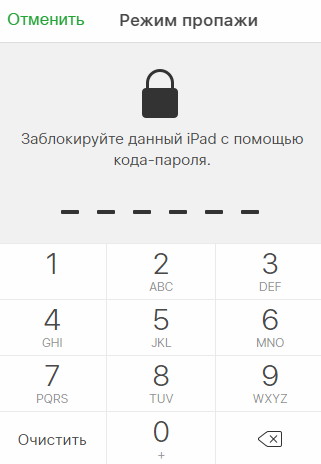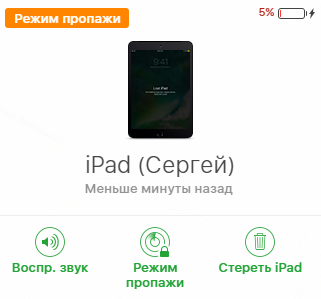- Действия в случае потери или кражи iPhone, iPad или iPod touch
- Поиск устройства на карте
- Обозначение устройства как пропавшего
- Подача заявления о пропавшем устройстве в местные правоохранительные органы
- Подача заявления о краже и потере
- Удаленное стирание данных с устройства
- Обращение к оператору сотовой связи
- Удаление утерянного устройства из учетной записи
- Украли iPhone или iPad? Заблокируйте устройство (инструкция)
- Как включить функцию «Найти iPhone»
- Как удаленно заблокировать украденный или потерянный iPhone или iPad
- Что делать, если потеряли Айфон
- Три шага, чтобы вернуть телефон и не попасть на деньги
- Не выезжайте спасать Айфон
- Обновили симку — позвоните в банк
- Если вы еще не потеряли Айфон
- Как заблокировать iPhone, если его украли
- Функция «Найти iPhone»
- Блокировка iPhone
- Блокировка стандартными средствами iOs
- Заблокировать iPhone через iCloud с компьютера
- Заблокировать iPhone через iCloud с другого айфона
- Как заблокировать iPhone через андроид
- Блокировка через сайт
- Украденный iPhone оффлайн
- Приложения для блокировки
- Contact If Found
- iHound
- Reward If Found
- iLocalis
Действия в случае потери или кражи iPhone, iPad или iPod touch
Если вы потеряли свое устройство iPhone, iPad или iPod touch либо считаете, что его могли украсть, воспользуйтесь приложением «Локатор» и защитите свои данные.
Поиск устройства на карте
Чтобы найти устройство, выполните вход на странице iCloud.com/find. Можно также воспользоваться приложением «Локатор» на другом принадлежащем вам устройстве Apple.
Если устройство iPhone, iPad или iPod touch не отображается в списке устройств, это означает, что на нем не был включен Локатор. Но вы все равно можете защитить свою учетную запись, даже если Локатор не был включен.
Обозначение устройства как пропавшего
Обозначив устройство как пропавшее, вы удаленно заблокируете его с помощью код-пароля, что позволит защитить данные на устройстве. При этом на утерянном устройстве также отключится служба Apple Pay. Кроме того, на утерянном устройстве можно отобразить произвольное сообщение со своей контактной информацией.
Подача заявления о пропавшем устройстве в местные правоохранительные органы
Сотрудники правоохранительных органов могут запросить серийный номер вашего устройства.
Подача заявления о краже и потере
Если на утерянный iPhone распространяется действие соглашения AppleCare+ с покрытием кражи и потери, подайте заявление для замены iPhone.
Удаленное стирание данных с устройства
После стирания данных с устройства отслеживание его местоположения станет невозможным, поэтому убедитесь, что вам больше не требуется искать устройство. Если на устройство распространяется действие соглашения AppleCare+ с покрытием кражи и потери, не стирайте данные с iPhone, пока ваше заявление не будет одобрено.
Обращение к оператору сотовой связи
Если у вас пропал iPhone или iPad с поддержкой сотовой связи, сообщите об этом оператору сотовой связи. Попросите оператора заблокировать вашу учетную запись, чтобы предотвратить совершение звонков, отправку текстовых сообщений и передачу данных. Если ваше устройство защищено по программе оператора сотовой связи, подайте соответствующее заявление.
Удаление утерянного устройства из учетной записи
Если на устройство распространяется действие соглашения AppleCare+ с покрытием кражи и потери, не удаляйте iPhone из своей учетной записи, пока ваше заявление не будет одобрено.
Чтобы удалить утерянное устройство из списка доверенных, перейдите на страницу appleid.apple.com.
Соглашение AppleCare+ с покрытием кражи и потери доступно не во всех странах и регионах.
Информация о продуктах, произведенных не компанией Apple, или о независимых веб-сайтах, неподконтрольных и не тестируемых компанией Apple, не носит рекомендательного или одобрительного характера. Компания Apple не несет никакой ответственности за выбор, функциональность и использование веб-сайтов или продукции сторонних производителей. Компания Apple также не несет ответственности за точность или достоверность данных, размещенных на веб-сайтах сторонних производителей. Обратитесь к поставщику за дополнительной информацией.
Источник
Украли iPhone или iPad? Заблокируйте устройство (инструкция)
Что делать если ваш iPhone или iPad украли, либо устройство было утеряно? Первое и основное действие — удаленная блокировка гаджета, которая позволит не только предотвратить использование устройства третьими лицами, но и поспособствует возвращению пропажи. О том, как заблокировать iPhone или iPad в случае потери или кражи, а также о настройках, без которых удаленная блокировка невозможна, подробно рассказали в этом руководстве.
Сначала рассмотрим следующий вариант: ваш iPhone или iPad еще не украден/утерян (надеемся, так и останется), но вы переживаете, что подобная ситуация возможна. Необходимо понимать, что защитные системы Apple, позволяющие обнаружить или удаленно заблокировать мобильное устройство, работают только в случае, если они активны. Получается, если функция «Найти iPhone» на вашем смартфоне или планшете активирована не будет, то найти устройство окажется крайне проблематично.
Поэтому, не дожидаясь никаких чрезвычайных происшествий с вашим iPhone или iPad, делаем следующее.
Как включить функцию «Найти iPhone»
Шаг 1. Перейдите в меню «Настройки» → iCloud.
Примечание: предполагается, что вы вошли в систему под данными своей учетной записи Apple ID. Если это не так, то первоначально необходимо авторизоваться. Если учетной записи Apple ID у вас нет, то узнать о том, как ее создать можно здесь.
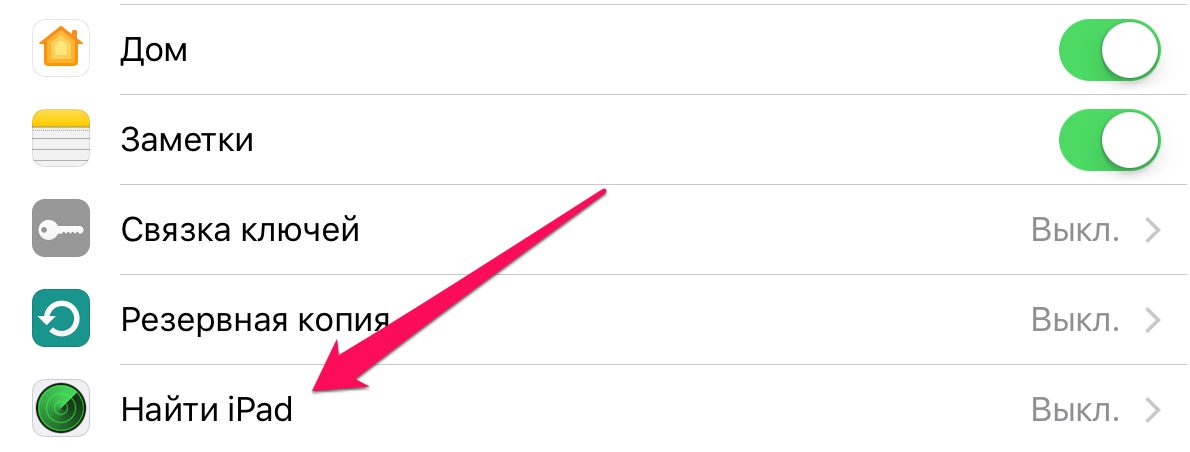
Шаг 3. Активируйте переключатель «Найти iPhone».
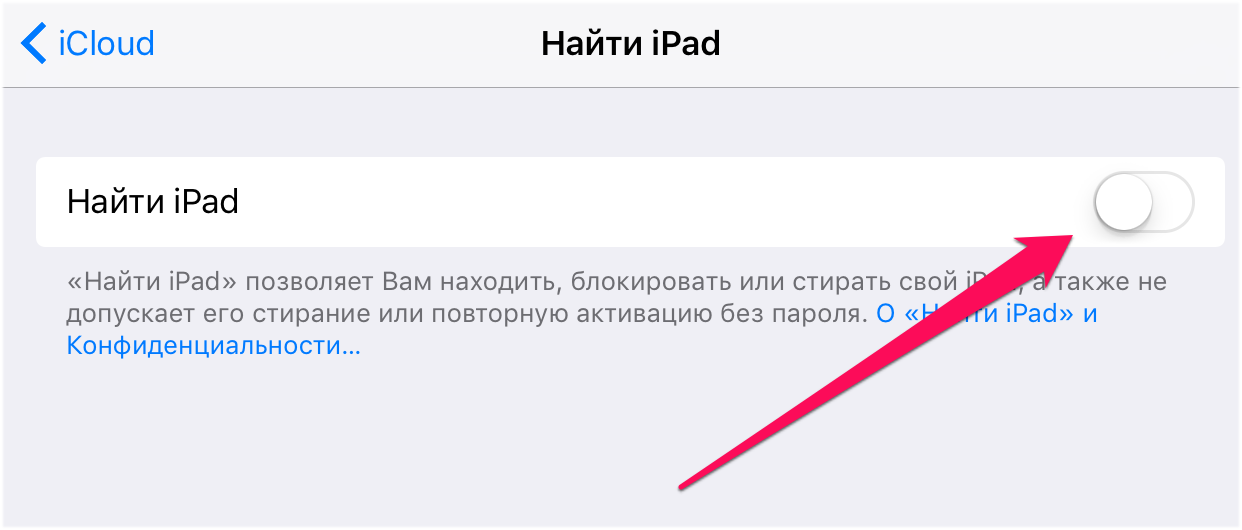
Теперь вернемся к тем, кто стал жертвой злоумышленников или потерял свой iPhone или iPad. Если функция «Найти iPhone» или «Найти iPad» была активирована, удаленно заблокировать устройство достаточно просто.
Как удаленно заблокировать украденный или потерянный iPhone или iPad
Шаг 1. Перейдите на сайт iCloud.com и авторизуйтесь под данными своей учетной записи Apple ID.
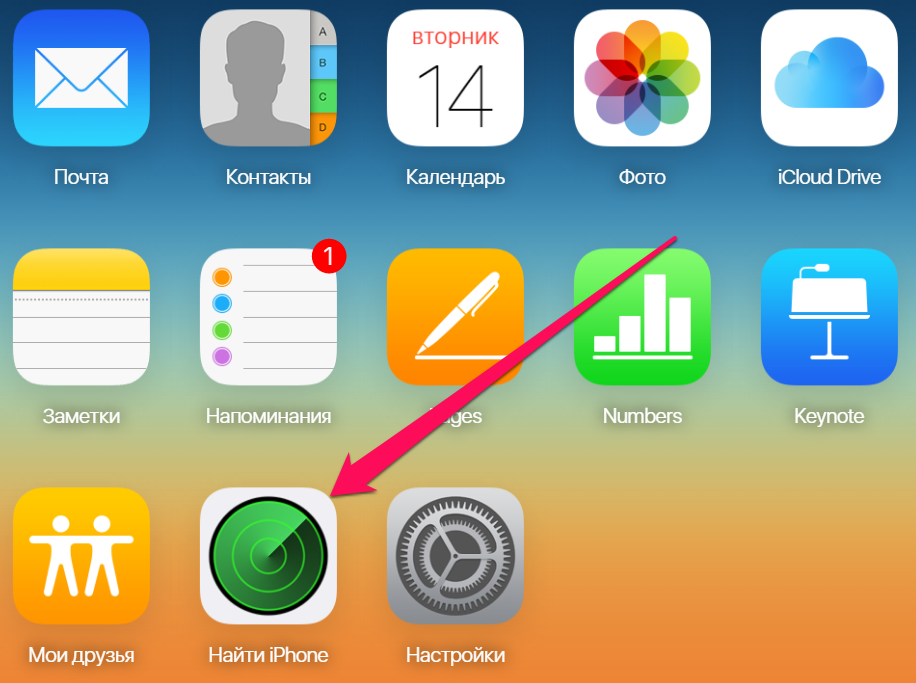

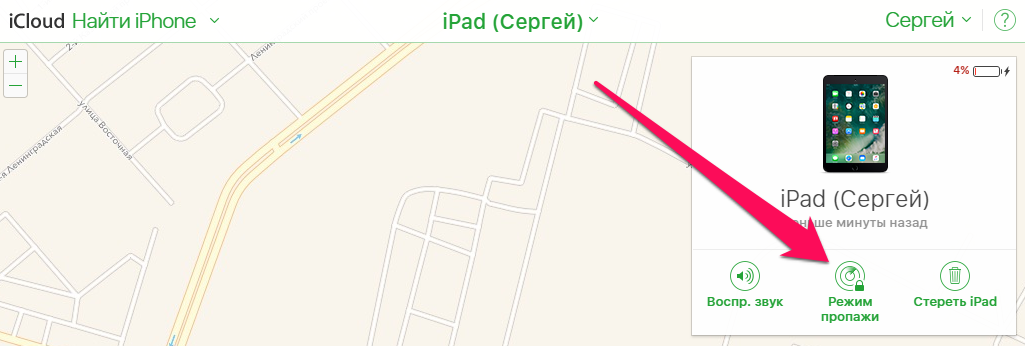
Шаг 5. Введите сообщение, которое появится на экране заблокированного устройства.

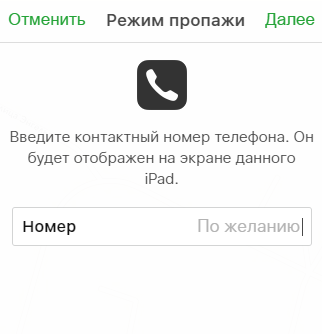
Само устройство после перевода в режим пропажи мгновенно заблокируется. На дисплее начнет отображаться указанное вами сообщение и номер телефона.

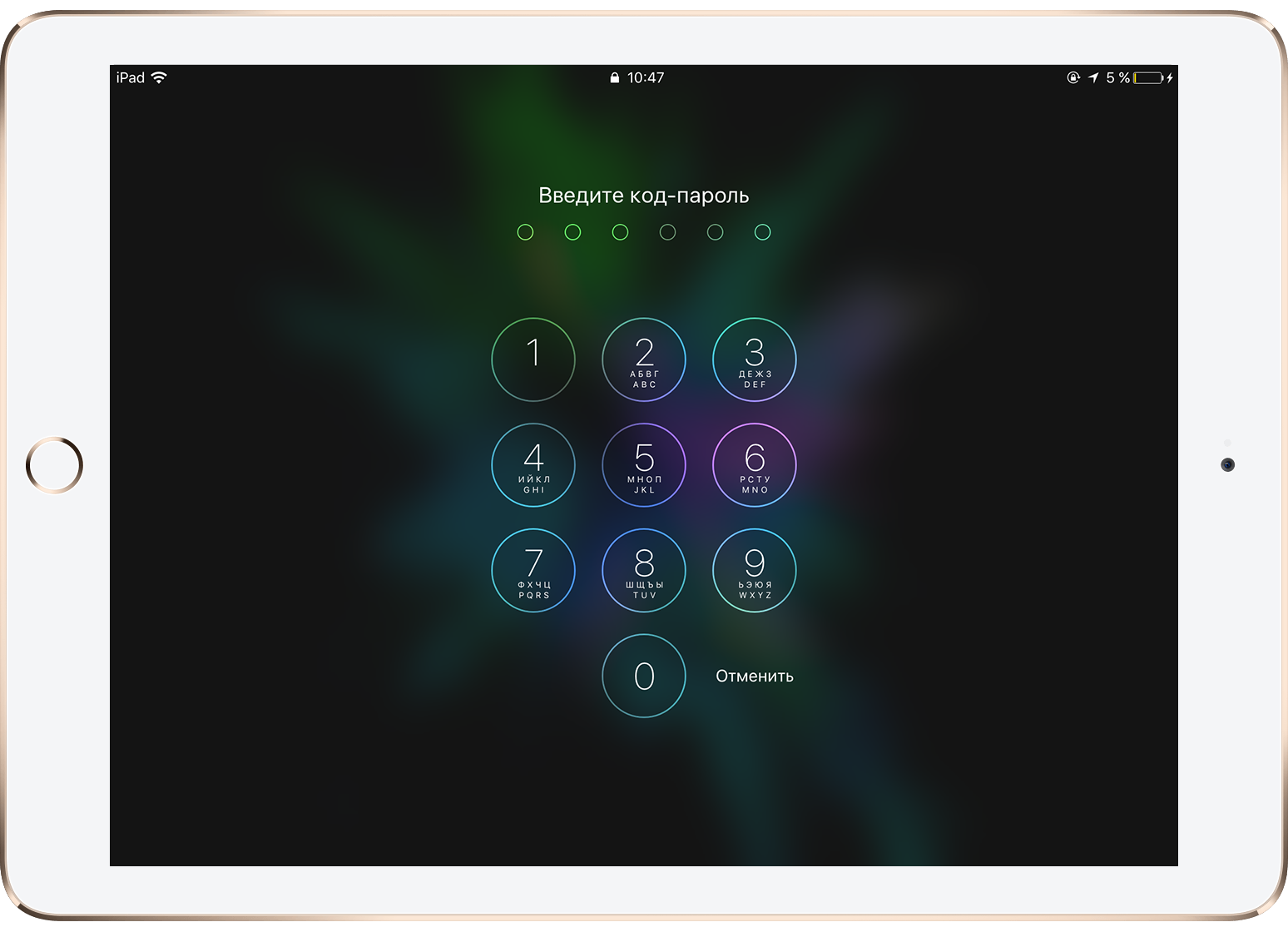
Источник
Что делать, если потеряли Айфон
Три шага, чтобы вернуть телефон и не попасть на деньги
Без паники! Сейчас всё исправим.
На вашем Айфоне есть системная программа, которая может заблокировать телефон удаленно. Как это сделать:
- Зайдите на icloud.com и войдите по своему Эпл-айди.
- Войдите в «Найти мой Айфон», или Find iPhone:
- Найдите свое устройство в списке наверху.
- Нажмите Lost Mode или «режим пропажи» на панели справа.
Теперь, когда его кто-то найдет, телефон покажет сообщение о блокировке, а вам придет уведомление, что телефон найден. В таком состоянии с телефоном нельзя ничего делать — только заряжать, включать и выключать. Данные на телефоне зашифрованы, извлечь их крайне сложно. Войти в телефон без вашего согласия не получится. Продавать его бесполезно: разве что на запчасти. Если телефон в таком состоянии найдет честный человек, он перезвонит вам.
Не выезжайте спасать Айфон
Программа «Найти мой Айфон» покажет вам примерное место, где может быть ваш телефон. Но это не значит, что нужно туда срочно ехать и искать его. Во-первых, вас могут там поджидать. А во-вторых, сейчас есть гораздо более важные дела, чем вернуть себе трубку. Прежде чем организовывать спасательную экспедицию, убедитесь, что ваши деньги и личные данные защищены.
Не так страшна потеря телефона, как потеря симкарты. По ней мошенники смогут зайти в ваш Телеграм и интернет-банк, влезть в почту, достать ваши личные данные, взять на вас кредит и страшно подумать, что еще. Это уже будет целенаправленным вредительством, но такое тоже случается. Чтобы этого не произошло, нужно отключить старую симкарту и получить новую.
Пулей мчитесь в офис вашего оператора с паспортом. Блокируйте старую симку, получайте новую на тот же номер. Это можно сделать только в офисе оператора, а не в салоне связи, поэтому ищите фирменный офис с логотипом. Карта офисов есть на сайте вашего оператора.
Пока что не покупайте новый Айфон. Вставляйте новую симку в обычный кнопочный телефон: он лежит у вас в ящике со старыми телефонами и электроникой. Выглядит как-то так:
Важно, чтобы ваш новый телефон не был Айфоном. Если ваш телефон окажется у опытных мошенников, они смогут залезть в ваш Эпл-айди и заблокировать даже ваш новый Айфон. Поэтому пока что вставляйте симку только в обычные сотовые телефоны.
Обновили симку — позвоните в банк
Так как у вас теперь физически новая симка, некоторые банки могут подумать, что это как-то подозрительно. Вдруг ее получил мошенник по поддельным документам, чтобы влезть к вам в интернет-банк? Чтобы банк узнал вашу новую физическую симку, позвоните в банк и подтвердите, что новая симка — ваша.
Если ваш телефон просто упал в пруд, то волноваться не о чем: никакие хакеры до него не доберутся. Но если телефон подберут местные наркопотребители и продадут умельцам на радиорынке, ваши личные данные могут быть в беде. Первое, что сделают взломщики, — попытаются влезть к вам в Эпл-айди и в почту. Чтобы им помешать, меняйте пароли.
Зайдите на appleid.apple.com, войдите в свой Эпл-айди, смените пароль. Вспомните ответы на свои контрольные вопросы, а если у вас их нет — установите их.
Смените пароль в почте. Как установить сложный пароль, я писал в одной из предыдущих статей.
Если у вас еще не включена двухфакторная авторизация для входа в Эпл-айди, включите ее. Возможно, «Эпл» предложит подождать три дня — это нормально. Вернитесь через три дня и включите ее.
Далее ситуация будет разворачиваться по одному из трех сценариев.
Хороший сценарий: ваш телефон найдет честный добрый человек, он позвонит вам, вы встретитесь в людном месте и он вернет вам телефон. Человека можно за это отблагодарить деньгами или подарком.
Средний сценарий: вам позвонят и предложат выкуп за телефон. Решайте сами, платить его или нет. Но помните, что для мошенника, скорее всего, ваш Айфон сейчас стоит как сумма его деталей. Это в лучшем случае 5—7 тысяч рублей. Поэтому платить за возврат Айфона более 10 тысяч рублей точно не стоит.
Плохой сценарий: вас возьмут в оборот профессиональные мошенники. Их задача в том, чтобы заставить вас отвязать ваш потерянный Айфон от вашего Эпл-айди. Для этого они будут использовать всевозможные ухищрения: от звонков якобы от службы поддержки до спектакля на Митинском радиорынке с участием ряженых полицейских.
Если вы чувствуете, что с вами связались мошенники, запомните правила:
- Никогда не отвязывайте потерянный телефон от аккаунта Эпл-айди.
- Не вводите пароль от Эпл-айди где-либо за пределами дома. Особенно — если вас заманили на радиорынок и предлагают зайти в свой Эпл-айди с чужого компьютера.
- Не сообщайте никому никаких кодов, которые приходят вам в смс или на почту. Даже если перед вами полицейский, который якобы расследует пропажу вашего телефона.
Если ничего из этого не произошло за ближайшие 3—5 дней, считайте, что телефон вы больше не увидите. Покупайте новый или продолжайте наслаждаться спокойствием, бесконечной батареей и отличным приемом на вашем кнопочном телефоне.
Если вы еще не потеряли Айфон
Есть несколько вещей, которые можно сделать прямо сейчас, чтобы потом вернуть Айфон было проще.
- Поставьте пароль на компьютер и телефон. На телефоне включите вход по отпечатку пальца.
- Если у вас Мак — включите шифрование данных (Настройки — Защита и безопасность — FileVault).
- Сделайте резервную копию Айфона через Айтюнс или в Айклауде. Желательно настроить автоматическое резервное копирование.
- Включите двухфакторную авторизацию везде: в почте, в Эпл-айди, в Телеграме.
- Поставьте разные пароли на почту, Эпл-айди, Гугл и Телеграм.
Это минимальные требования безопасности для тех, у кого вся жизнь в телефоне и компьютере.
Для параноиков. Купите простой кнопочный телефон и вставьте в него новую чистую симку, зарегистрированную на паспорт кума брата двоюродного дяди вашей бабушки. Настройте двухфакторную авторизацию так, чтобы коды доступа приходили только на эту новую симку.
Источник
Как заблокировать iPhone, если его украли
время чтения: 6 минут
Смартфоны Apple стоят дорого, и у злоумышленников часто возникает соблазн заработать на краже устройства или же желание похитить популярный гаджет для себя. К тому же айфон можно банально потерять. Чтобы сделать телефон бесполезным для похитителя и не допустить попадания личной информации в чужие руки, компания Apple предлагает несколько способов удаленной блокировки айфона. Кроме этого, можно воспользоваться приложениями сторонних разработчиков. В статье мы подробно расскажем о том, как заблокировать айфон, если его украли или потеряли.
Функция «Найти iPhone»
Перед тем как заблокировать потерянный айфон, попробуйте посмотреть, где он находится. Для этого во всех устройствах Apple (начиная с седьмой iOS) появилась опция «Найти iPhone». По умолчанию опция включена, и для отслеживания смартфона на карте нужно в настройках разрешить программе использование геолокации. Действия для отслеживания телефона следующие:
- запустите приложение «Найти iPhone» с другого iPhone или iPad, либо откройте адрес «icloud.com/find» на любом ПК;
- выполните вход в аккаунт Apple ID;
- выберите пропавший iPhone из списка.
Если айфон включен и имеет доступ к геолокации, то на карте сразу отобразится текущие координаты смартфона. Когда он находится рядом, с помощью приложения можно включить звуковой сигнал (особенно пригодится, если телефон затерялся где-то в доме). Также доступна удаленная блокировка айфона или принудительное стирание информации.

Блокировка iPhone
Чтобы осложнить жизнь злоумышленнику и не позволить получить доступ к личной информации, установите удаленно пароль на устройство. Это действие не только заблокирует экран, но и выведет произвольный текст и контактный телефон владельца, что повысит шансы на возврат гаджета. Можно заблокировать айфон через icloud с компьютера, другого айфона и даже с устройства на Android.
Блокировка стандартными средствами iOs
Если вы не отключали опцию «Найти iPhone», то блокировка не отнимет много времени. Достаточно в программе нажать на специальную кнопку «Режим пропажи». Программа предложит набрать пароль блокировки, ввести текст, который отобразится на экране, и указать номер телефона для связи с владельцем. Выполнить эти действия можно с любого устройства, подключенного к интернету. Этот алгоритм действий в программе одинаковый, различия касаются того, как запустить данную утилиту.

Заблокировать iPhone через iCloud с компьютера
Чтобы воспользоваться функцией «Найти iPhone» с любого компьютера (PC или Mac), достаточно зайти на сайт iCloud.com и пройти авторизацию с тем Apple ID, к которому привязан пропавший айфон. Затем нажимаете кнопку «Найти iPhone», выбираете устройство из списка и действуете по описанному алгоритму.

Заблокировать iPhone через iCloud с другого айфона
Если вам доступно другое устройство на iOS (iPhone или iPad), то запустите мобильное приложение «Найти iPhone», нажав на соответствующую иконку. После авторизации в аккаунте Apple ID выбираете айфон из предоставленного списка и включаете режим пропажи стандартным способом.

Как заблокировать iPhone через андроид
Если под рукой только устройство на операционной системе Android, не беспокойтесь. Выполнить вход в iCloud можно и с его помощью. В мобильной версии Chrome введите адрес iCloud.com, а затем нажмите на три точки в правом верхнем углу приложения. В выпадающем списке выберите пункт «Полная версия». Это действие перезагрузит страницу в десктопной версии и позволит авторизоваться на ресурсе.

Блокировка через сайт
Мы уже описали порядок действий при использовании функции «Найти iPhone» посредством компьютера. Сложности возникают в том случае, если вход на сайт происходит с чужих устройств Apple. При открытии сайта через Safari автоматически отображается мобильная версия сайта, ориентированная на хозяина гаджета. Чтобы сменить учетную запись и получить возможность доступа к своим устройствам, надо открыть полную версию сайта. Для этого, после ввода адреса iCloud.com и загрузки мобильной версии, нажмите на кнопку «Поделиться» внизу экрана (прямоугольник со стрелкой вверх) и в открывшемся меню выберите значок «Полная версия сайта». Страница перезагрузится, и станет доступна авторизация в аккаунте Apple ID.

Украденный iPhone оффлайн
Удаленная блокировка iphone не сработает сразу, если утраченный смартфон выключен или не подключен к сети интернет. Но при активации режима пропажи через iCloud телефон помечается в системе и при первом же выходе в сеть блокируется. Таким образом, ни перепрошить, ни восстановить смартфон стандартным способом не удастся, так как для этого требуется подключение к сети интернет. Все изменения, внесенные в устройстве после момента активации режима, отменяются.

Приложения для блокировки
В магазинах приложений предлагаются программы сторонних разработчиков, которые помогут при утрате телефона, но они работают только в том случае, если позаботиться о сохранности своего айфона до его исчезновения. Заранее установите любое из них, и шансы на возврат телефона возрастут.
Contact If Found
Простое приложение, которое размещает виджет с контактными данными владельца в секции «Сегодня» на экране смартфона. Человеку, нашедшему телефон, не придется взламывать айфон или ожидать, когда вы включите режим пропажи, чтобы увидеть реквизиты для связи с владельцем.
Скачать Contact If Found можно, если пройти по ссылке.

iHound
Это мощное приложение позволяет отслеживать точные координаты айфона. Особенность программы в том, что она «вычисляет» адрес не только по GPS-координатам, но и по IP-адресу точки выхода в интернет и доступным Wi-Fi сетям, что увеличивает точность и позволяет узнать локацию при недоступности спутников GPS (например, в здании). Информацию программа передает либо на почту владельца, либо отправляет ее через Facebook.

Reward If Found
Это еще одно приложение для размещения контактной информации. При включении айфона программа показывает красивую заставку с любым текстом, который вы можете ввести при установке приложения. Такой вариант, конечно, не поможет в случае кражи, но при утере смартфона проинформирует нашедшего о возможных путях возврата устройства.

iLocalis
Последнее приложение предназначено для айфонов с джейлбрейком. Оно не сертифицировано Apple, поэтому устанавливается только из альтернативного магазина Cydia. Программа «привязывается» к SIM-карте, установленной в телефон. Как только ее заменят, приложение сообщит об этом факте владельцу. Нотификации можно получить посредством SMS-сообщения и на электронную почту при первом подключении смартфона к сети мобильного оператора или выходе в интернет.
Источник